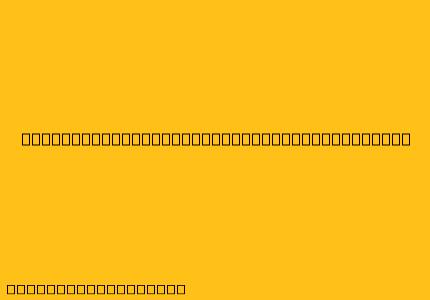Cara Menggunakan 2 Router WiFi IndiHome
Memiliki 2 router WiFi IndiHome dapat meningkatkan jangkauan sinyal WiFi dan memberikan koneksi internet yang lebih stabil di rumah Anda. Berikut langkah-langkah yang dapat Anda ikuti untuk menggunakan 2 router WiFi IndiHome:
1. Persiapan
- Router utama: Router yang terhubung langsung ke modem IndiHome.
- Router kedua: Router tambahan untuk memperluas jangkauan WiFi.
- Kabel LAN: Kabel Ethernet untuk menghubungkan router utama dan router kedua.
2. Konfigurasi Router Utama
- Akses panel admin router utama: Buka browser web dan ketik alamat IP router utama (biasanya 192.168.1.1).
- Masuk ke akun: Masukkan username dan password router utama.
- Cari pengaturan jaringan: Biasanya di menu LAN atau Network.
- Aktifkan DHCP: Pastikan DHCP diaktifkan pada router utama. Ini akan memungkinkan router kedua untuk mendapatkan alamat IP secara otomatis.
- Konfigurasi alamat IP: Pastikan alamat IP router utama tidak berkonflik dengan alamat IP router kedua. Anda dapat mengubah alamat IP router utama jika perlu.
3. Konfigurasi Router Kedua
- Hubungkan router kedua ke router utama: Hubungkan port LAN router kedua ke port LAN router utama menggunakan kabel LAN.
- Akses panel admin router kedua: Buka browser web dan ketik alamat IP router kedua (biasanya 192.168.1.1 atau 192.168.0.1).
- Masuk ke akun: Masukkan username dan password router kedua.
- Pilih mode bridge: Cari pengaturan mode atau operation mode dan pilih bridge mode atau access point mode.
- Konfigurasi SSID dan password: Pilih nama jaringan (SSID) dan password yang berbeda dari router utama. Ini akan memungkinkan Anda untuk membedakan kedua jaringan WiFi.
4. Pengaturan Tambahan
- Aktifkan WDS: Jika router kedua mendukung WDS, Anda dapat mengaktifkannya untuk memperluas jangkauan WiFi secara wireless.
- Atur keamanan: Pastikan semua pengaturan keamanan pada kedua router, seperti WPA2/WPA3, diaktifkan untuk melindungi jaringan WiFi Anda.
- Uji koneksi: Setelah semua pengaturan selesai, uji koneksi internet pada kedua jaringan WiFi.
5. Tips
- Letakkan router kedua di lokasi strategis: Pilih lokasi yang strategis untuk router kedua agar sinyal WiFi dapat mencapai area yang sulit dijangkau oleh router utama.
- Gunakan router yang kompatibel: Pastikan router kedua kompatibel dengan router utama dan layanan IndiHome.
- Perhatikan kompatibilitas perangkat: Pastikan perangkat yang Anda gunakan kompatibel dengan kedua jaringan WiFi.
Kesimpulan
Menggunakan 2 router WiFi IndiHome dapat meningkatkan kualitas koneksi internet di rumah Anda. Dengan mengikuti langkah-langkah di atas, Anda dapat dengan mudah mengkonfigurasi kedua router untuk bekerja bersama dan menikmati koneksi internet yang lebih cepat dan stabil.